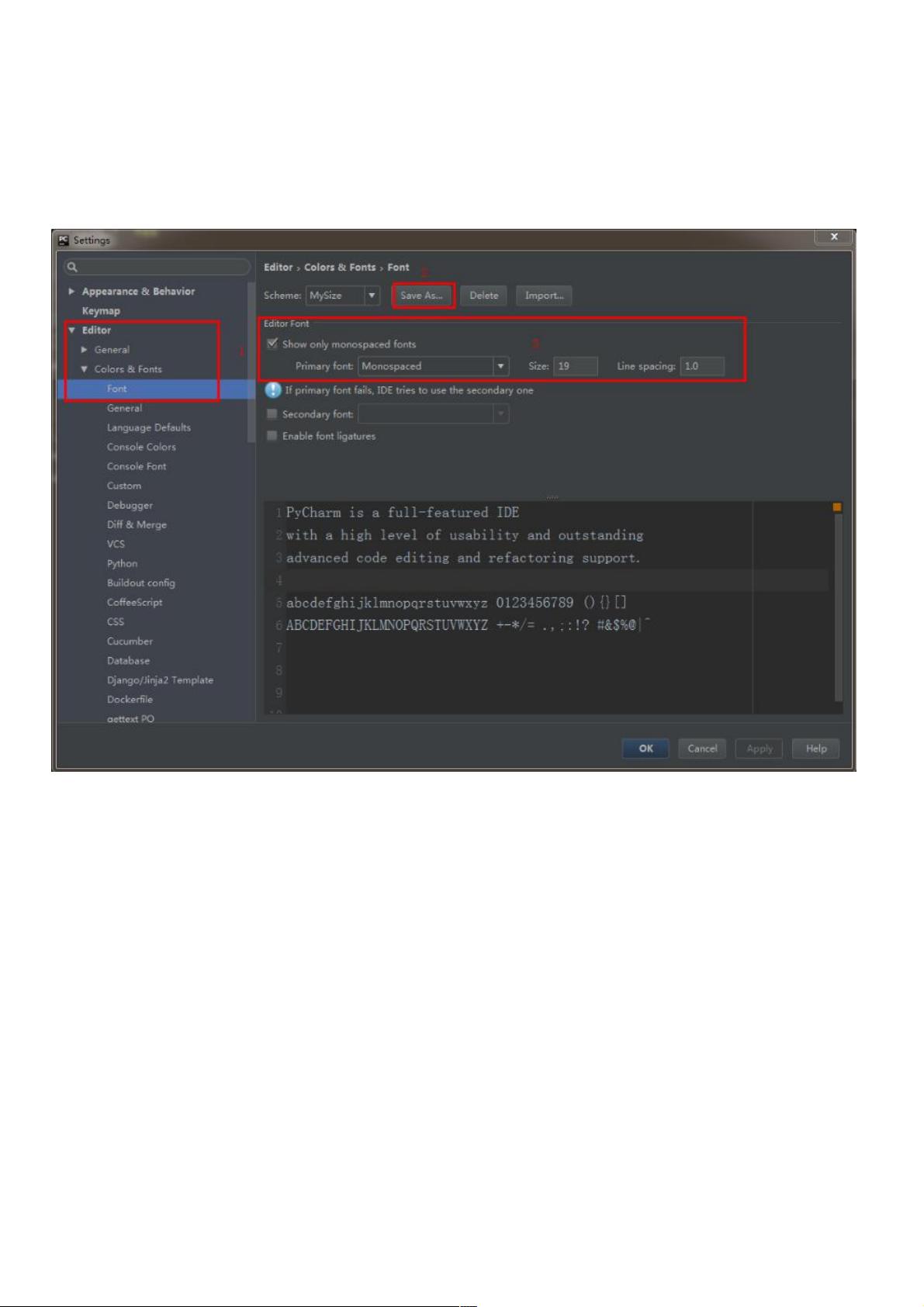PyCharm配置详解:字体大小、行号与首个Python程序
111 浏览量
更新于2024-08-29
收藏 223KB PDF 举报
"PyCharm的设置方法与Python程序创建指南"
PyCharm是一款流行的集成开发环境(IDE),尤其在Python编程中广受欢迎。本文主要介绍了PyCharm的一些基本设置和如何创建第一个Python程序。
首先,调整PyCharm的代码编辑字体大小至关重要,这对于长时间编程的舒适度有直接影响。要修改字体大小,可以通过以下步骤操作:进入`File` -> `Settings` -> `Editor` -> `Colors & Fonts` -> `Font`。在这里,你可以点击“Save as”,创建一个新的配置文件(如"MySize"),然后调整`Size`参数来改变字体大小,同时可以设置`Line spacing`以调整行间距,选择`Primary font`来指定字体类型。
接着,如果你需要调整控制台输出的字体大小,可以在相同的`Colors & Fonts`设置中选择`Console Font`,然后修改`Size`值。
显示代码行号是另一个有用的特性,它有助于跟踪代码流程。在代码编辑界面,双击`Shift`键打开搜索框,输入`show line numbers`,找到并开启显示行号的选项。
PyCharm还允许用户自定义主题和菜单栏字体。进入`File` -> `Settings` -> `Appearance & Behavior` -> `Appearance`,在`Theme`下拉菜单中选择你喜欢的主题,若需更改菜单栏和侧边栏的字体,可启用`Override default fonts by`选项。
创建第一个Python程序非常直观。首先,通过`File` -> `New Project`启动新项目,指定项目的位置和名称,创建时通常会自动选择Python解释器路径。在项目侧边栏中,通过`File` -> `New` -> `Python File`新建Python文件,命名为“Hello World!”并点击`OK`。然后在文件中输入`print('Hello World!')`,按`Ctrl+Shift+F10`运行代码,你将在底部的控制台看到输出结果。
此外,PyCharm还提供了断点和调试功能,用于深入理解代码执行过程。只需在代码行左侧点击添加或删除断点,调试快捷键是`Ctrl+Shift+F10`。
PyCharm提供了一系列可定制的选项,使得开发者可以根据个人喜好和需求进行调整,而创建和运行Python程序的过程也非常简单直观。了解并熟练掌握这些基础设置和操作,能有效提升编程效率和舒适度。对于初学者和有经验的开发者来说,PyCharm都是一个强大的工具。
2024-11-21 上传
2024-11-21 上传
weixin_38635166
- 粉丝: 8
- 资源: 876
最新资源
- 全国江河水系图层shp文件包下载
- 点云二值化测试数据集的详细解读
- JDiskCat:跨平台开源磁盘目录工具
- 加密FS模块:实现动态文件加密的Node.js包
- 宠物小精灵记忆配对游戏:强化你的命名记忆
- React入门教程:创建React应用与脚本使用指南
- Linux和Unix文件标记解决方案:贝岭的matlab代码
- Unity射击游戏UI套件:支持C#与多种屏幕布局
- MapboxGL Draw自定义模式:高效切割多边形方法
- C语言课程设计:计算机程序编辑语言的应用与优势
- 吴恩达课程手写实现Python优化器和网络模型
- PFT_2019项目:ft_printf测试器的新版测试规范
- MySQL数据库备份Shell脚本使用指南
- Ohbug扩展实现屏幕录像功能
- Ember CLI 插件:ember-cli-i18n-lazy-lookup 实现高效国际化
- Wireshark网络调试工具:中文支持的网口发包与分析